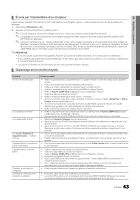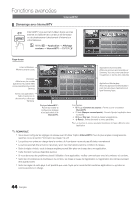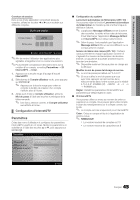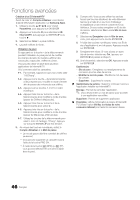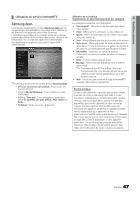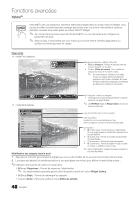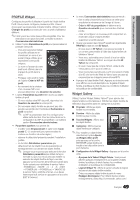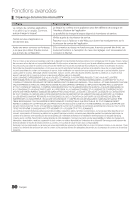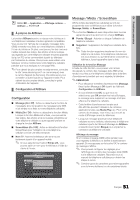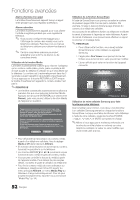Samsung LN46C750R2F User Manual (user Manual) (ver.1.0) (English, French, Span - Page 170
Yahoo
 |
View all Samsung LN46C750R2F manuals
Add to My Manuals
Save this manual to your list of manuals |
Page 170 highlights
3D MEDIA.P Fonctions avancées Yahoo!® YAHOO Internet@TV offre une expérience Internet et télévisuelle intégrée grâce au moteur Yahoo!® Widget. Vous pdoerunvieèzressunrvoeuivllCeerHllevLsoISseTttiltarems éfitnéaoncgireârcse, partager des photos avec vos au moteur Yahoo!® Widget. amis et votre famille et suivre les ✎✎ Au moment de la première exécution d'Internet@TV, on vous demandera de configurer les paramètres de base. ✎✎ Selon le pays, il est possible que vous n'ayez qu'un accès limité à certaines applications ou qu'elles ne soient pas prises en charge. Page-écran yy mode Port d'attache Bonjour John! 5 h 15 Lundi 19 janvier Viewport Éditer les extraits Bannière de bienvenue : Affiche votre profil. • Bleue (Viewport) : Permet de basculer entre les modes "Viewport" et "Overlay". • Jaune (Éditer les extraits) : Pour modifier les snippets au moyen d'une fenêtre d'aide. ✎✎ En mode Viewport, l'émission ou la vidéo occupe un espace réduit et les éléments graphiques sont situés à l'extérieur. En mode Overlay, les éléments graphiques sont affichés au-dessus de l'émission ou de la vidéo. Ouverture de session sous John WEATHER Widget Gallery yy mode Barre latérale FINANCE Port d'attache : Affiche vos snippets. • Les snippets sont des icônes permettant l'ouverture rapide de vos objets fenêtre. ✎✎ Les PROFILE Widget et Widget Gallery ne peuvent pas être supprimés. FINANCE Mes actions Pour éliminer un symbole boursier, veuillez le sélectionner dans la liste ci-dessous. ^DJI ^IXIC YHOO AAPL INTC AMZN PAGE 1 OF 2 Ajouter un nouveau symbole... Importer les symboles à partir de Yahoo!... Affi cher le format Value SiÀgnperdopinosasde Yahoo! Finance... John Modification des snippets dans le dock Logo de la fenêtre objet et menu courant Liste de contenu : La sélection en cours est surlignée en bleu. Affiche la page en cours et le nombre total de pages. Commandes : • Touche rouge : Permet de fermer l'objet fenêtre. Si vous voulez passer au mode Dock, appuyez sur la touche YAHOO!. • B Touche verte : Permet de modifier les paramètres de l'objet fenêtre. • Touche jaune : Permet de gérer les snippets. • Touche bleue : Permet d'adapter l'image à la taille de l'écran ou d'afficher en plein écran. ✎✎ Selon l'objet fenêtre, certaines touches pourraient ne pas être disponibles. 1. Appuyez sur la touche jaune lorsque le snippet que vous voulez modifier se trouve sous la zone active dans le dock. 2. Le snippet est déplacé à la deuxième position et son pavé glisse vers le haut pour afficher le texte d'aide suivant : ✎✎Utilisation des touches de couleur en mode dock. xx Rouge (Supprimer) : Permet de supprimer l'objet fenêtre. ✎✎ Les objets fenêtre supprimés peuvent être récupérés à partir de l'option Widget Gallery. xx Bleue (Dépl.) : Permet de réarranger les snippets. xx Jaune (Done) : Permet de quitter le menu Éditer les extraits. 48 Français